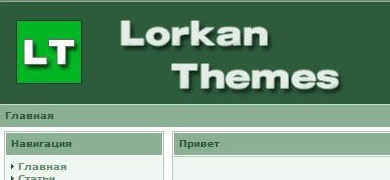
У вас напевно буде щось інше. Проте, перед нами стоїть одна і та ж проблема: поміняти цей логотип на свою шапку сайту. Для початку потрібно точно знати, як називається тема (колірна схема), на якій ви зупинилися при налаштуваннях сайту. Для цього потрібно перейти в Панель адміністратора → Адміністрування системи і натиснути іконку «Головні установки». Назва теми варто в самому низу, на останньому рядку. Запишіть або запам'ятаєте його.
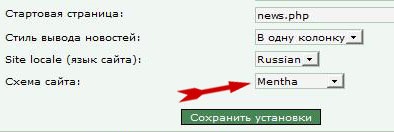
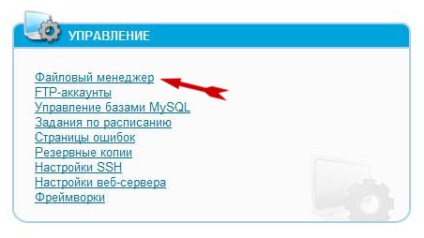
Тут потрібно натиснути на папку domains. У ній містяться папки всіх доменів, які є у вас на даному хостингу.
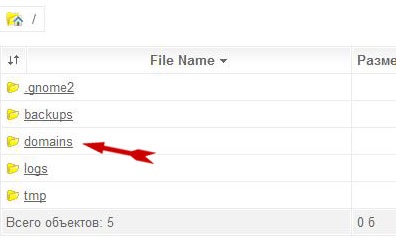
На наступній сторінці потрібно клікнути по папці з назвою вашого домену. У мене це 3podruzhki. тому я буду переходити в цю папку. Ви переходите в свою:
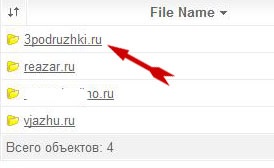
Тут знаходимо папку з назвою themes і натискаємо на неї.
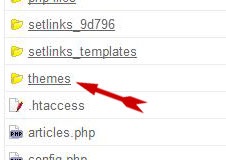
У цій папці містяться файли всіх тим, які є у вашому шаблоні сайту.
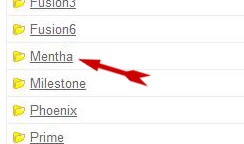
Тут нам потрібно знайти папку з назвою нашої теми. Тема мого сайту називається «Mentha», тому мені сюди. Вам же потрібно клікнути по папці з назвою, яке ви записали або запам'ятали на самому початку цієї інструкції. Тут нам потрібно знайти і клікнути папку images.
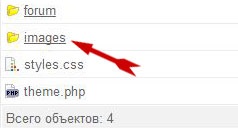
Саме тут і знаходиться файл картинки логотипу, який в даний момент встановлено на сайті. Нам потрібен файл з назвою logo. Давайте його знайдемо:
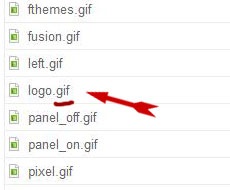
Ось тепер запам'ятайте найголовніше. Щоб картинка шапки замінила собою логотип, потрібно щоб файл вашої картинки мав точно таку ж назву і був в такому ж форматі! Тобто, в даному випадку, ваша картинка повинна називатися logo та бути в форматі gif - logo.gif. Якщо у вашій темі назва файлу logo.jpg. то і картинка ваша повинна бути в форматі jpg.
Тут головне формат, тому що перейменувати картинку нескладно. Знайдіть на своєму комп'ютері потрібний файл, натисніть на нього правою кнопкою миші, виберіть «Перейменувати», видаліть стару назву, впишіть нове і натисніть «Enter».
Що стосується розмірів шапки, то теоретично вони можуть бути будь-якими. А практично, ширину (це горизонтальний розмір) можна зробити і більше, ніж встановлений логотип, але не більше ширини сайту, інакше його «роздує». Крім того, якщо ширина шапки дорівнює ширині сайту, то у користувачів зі старим типом моніторів (з квадратним екраном) сайт може відображатися в спотвореному вигляді. Той логотип, що стояв у мене і який ви бачили на самій першій картинці цієї статті, був приблизно 340 × 90 пікселів. У мене стоїть шапка 750 × 100 пікселів. Що ж стосується висоти (розмір по вертикалі), то не раджу робити її більше 100 пікселів. Шапка, звичайно, встане, але вийде негарно - по всій верхній частині, що не тримає шапкою, буде йти поздовжня смуга. Або ж потрібно робити шапку на всю ширину сайту, щоб цієї смуги було не видно.
Коли підберете або зробите самі картинку для шапки, для того, щоб замінити їй встановлений в даний момент логотип, не потрібно видаляти старий файл. Просто завантажуєте свій однойменний файл в цю папку, і стара картинка автоматично заміщається новою. Завантажити файл дуже просто. Внизу сторінки, під списком містяться в папці images файлів є форма завантаження:
Принцип такий же, як описано в статті "Як виставити товар». натискаєте кнопочку «Обзор». знаходите на своєму комп'ютері потрібний файл, робите по ньому подвійне клацання лівою кнопкою миші і натискаєте на кнопку «Завантажити». Після цього у верхній частині сторінки з'явиться зелена смуга з написом про успішну завантаженні зображення.
Тепер можна повернутися на сайт і подивитися, що вийшло. Якщо ви як і раніше бачите стару картинку, поновіть кілька разів сторінку. Якщо ви і після цього не побачили свою шапку, то, можливо, вам потрібно почистити кеш, або ви щось зробили не так при завантаженні. Можливі помилки:
а) неправильно написана назва файлу. Файл повинен бути написаний точно так же, як той, який ви замінювали. Якщо назва файлу було logo.gif або logo.jpg, ваш файл ні в якому разі не повинен називатися LOGO.gif або logo.JPG.
б) неправильне розширення (формат) файлу. Припустимо, початковий файл був logo.gif, а ви завантажили logo.jpg або навпаки.
Звичайно, можна завантажити в якості шапки файл з будь-якою назвою і з будь-яким підходящим розширенням (gif, jpg, png ...) і призначити його шапкою сайту, тільки для цього доведеться змінювати вихідний код шаблону. А ми ж домовилися, що робимо сайт, не обтяжуючи себе «зайвими» знаннями ...
Величезне Вам спасибі за докладну статтю! Я правда робив зовсім на іншому двигуні, але все вийшло! Дякуємо!
Світлана. а як бути якщо ширина мого форуму гумова по дефолту? Яку ширину моєї шапки мені краще робити?
Тут потрібно дивитися, що в коді прописано. У гумового сайту шапка може бути гумовою, а може бути і фіксованого розміру.